Hogyan válasszuk ki az összes utolsó sort a Word bekezdésében
Hogyan választhatja ki gyorsan az összes utolsó sort egy Word-dokumentumból? Itt ez az oktatóanyag bemutat néhány módot, amellyel gyorsan kiválaszthatja a Word összes bekezdésének utolsó sorát.
Válassza ki egyenként a bekezdések utolsó sorait a Word-ben
Kövesse félkövéren az utolsó sorokat a VBA futtatásával
Válassza ki az összes utolsó sort a bekezdésekben a Kutools for Word segítségével
Ajánlott produktivitási eszközök a Wordhez
Kutools for Word: AI integrálása 🤖, több mint 100 speciális funkcióval a dokumentumkezelési idő 50%-át takaríthatja meg.ingyenes letöltés
Iroda fül: Bevezeti a böngészőszerű lapokat a Wordbe (és más Office-eszközökbe), leegyszerűsítve a többdokumentumban történő navigálást.ingyenes letöltés
 Válassza ki egyenként a bekezdések utolsó sorait a Word-ben
Válassza ki egyenként a bekezdések utolsó sorait a Word-ben
Iroda lap: füles felületeket hoz a Word, Excel, PowerPoint... |
|
Javítsa munkafolyamatát most. KATT ide ingyenes letöltés
|
1. Válassza ki először az utolsó sort.
2. Tartsa Ctrl gombot, és kézzel válassza ki az összes megmaradt utolsó sort a bekezdésekből. Megjegyzés: Ez a módszer nagyon fárasztó, ha több száz sort kell kiválasztani.
 Kövesse félkövéren az utolsó sorokat a VBA futtatásával
Kövesse félkövéren az utolsó sorokat a VBA futtatásával
1: Nyomja meg a gombot Alt + F11 megnyitni Microsoft Visual Basic for Applications ablak;
2: Kattintson Modulok ból ből betétlap fülre másolja és illessze be a következő VBA kódot a Modulok ablak;
3: Kattintson futás  vagy nyomja meg a gombot F5 hogy alkalmazzák a VBA-t.
vagy nyomja meg a gombot F5 hogy alkalmazzák a VBA-t.
Az utolsó sorok vastag betűvel szedett VBA-kód:
Félkövér vonalak ()
Minden p esetén az ActiveDocumentben
Selection.Start = p.Tartomány.Vége - 2
Selection.Bookmarks ("\ Line"). Range.Font.Bold = True
Következő
End Sub
 Válassza ki az összes utolsó sort a bekezdésekben a Kutools for Word segítségével
Válassza ki az összes utolsó sort a bekezdésekben a Kutools for Word segítségével
A Kutools for Word's Válassza az Utolsó bekezdés sorok lehetőséget segédprogrammal nem csak gyorsan kiválaszthatja az összes utolsó sort a bekezdésekben, hanem kiválaszthatja a bekezdések utolsó sorait is a táblázatokból.
Kutools for Word, egy praktikus kiegészítő eszközcsoportokat tartalmaz, amelyek megkönnyítik a munkát és javítják a Word-dokumentum feldolgozásának képességét. Ingyenes próba 45 napig! Szerezd meg most!
1. lépés: Kattintson a gombra, és kattintson rá Kutools > Bekezdés > Válassza az Utolsó bekezdés sorok lehetőséget, lásd a képernyőképet:

2. lépés. Válassza ki a stílusok egyikét a Utolsó bekezdés sorok párbeszéd. Lásd a képernyőképet:
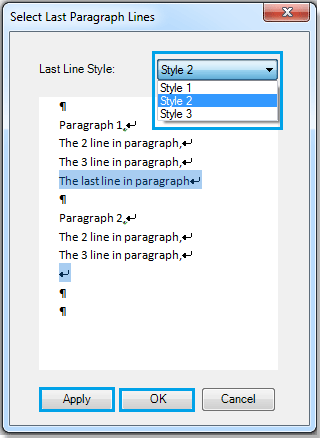
3 lépés. Kattints alkalmaz or OK. A Stílusos 1 az alkalmazás mellett dönt, az alábbi képernyőképeken látható eredményt látja:
 |
 |
 |
Ha az összes utolsó sort ki akarja jelölni a táblázatokból, válassza a lehetőséget Stílusos 3. A segédprogram alkalmazása után a következő eredmény jelenik meg:
 |
 |
 |
Jegyzet: Bármelyik stílust is választja, csak akkor választhatja ki az utolsó sorokat a segédprogram alkalmazásával, ha a bekezdések formátuma megegyezik a stílussal. Ez a segédprogram nem választhatja ki a kijelölés utolsó sorait
Kattintson ide, ha többet szeretne megtudni az Utolsó bekezdés sorainak kiválasztásáról.
Relatív cikkek:
- Jelölje ki az összes rövidebb bekezdést a Wordben
- Jelölje ki a nem fejlécű bekezdéseket a Wordben
- Jelölje ki az összes fejléc bekezdést a Wordben
A legjobb irodai hatékonyságnövelő eszközök
Kutools for Word - Növelje Word-élményét az Over segítségével 100 Figyelemre méltó tulajdonságok!
🤖 Kutools AI asszisztens: Alakítsa át írását mesterséges intelligencia segítségével - Tartalom létrehozása / Szöveg átírása / Összefoglalja a dokumentumokat / Információért érdeklődjön dokumentum alapján, mindezt a Word-en belül
📘 Dokumentummesterség: Felosztott oldalak / Dokumentumok egyesítése / Kijelölés exportálása különböző formátumokban (PDF/TXT/DOC/HTML...) / Kötegelt konvertálás PDF-be / Oldalak exportálása képként / Nyomtasson több fájlt egyszerre...
✏ Tartalom Szerkesztés: Kötegelt keresés és csere Több fájl között / Minden kép átméretezése / Transzponálja a táblázat sorait és oszlopait / Táblázat konvertálása szöveggé...
🧹 Könnyed tisztítás: Söpörj el Extra helyek / Szakaszszünetek / Minden fejléc / Szövegdobozok / Hiperhivatkozások / További eltávolító eszközökért látogasson el a mi oldalunkra Csoport eltávolítása...
➕ Kreatív betétek: Beszúrás Ezer elválasztó / Jelölőnégyzetek / Rádió gombok / QR-kód / Vonalkód / Átlós vonal táblázat / Egyenletfelirat / Képfelirat / Táblázat felirata / Több kép / Fedezzen fel többet a Csoport beszúrása...
???? Precíziós kiválasztás: Pontosan konkrét oldalak / asztalok / formák / címsor bekezdései / A navigáció javítása a következővel: több Jelölje ki a funkciókat...
⭐ Star Enhancements: Gyorsan navigáljon bármely helyre / ismétlődő szöveg automatikus beszúrása / zökkenőmentesen válthat a dokumentumablakok között / 11 Konverziós eszközök...
